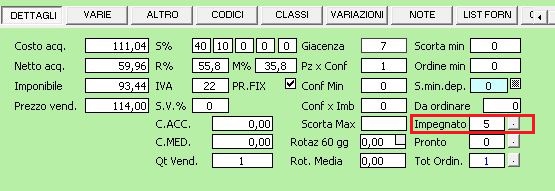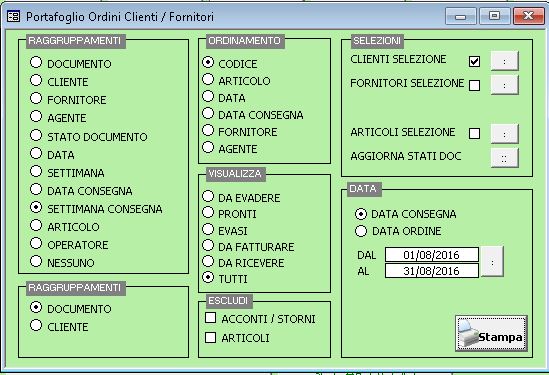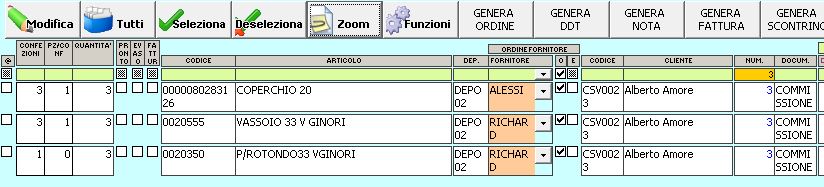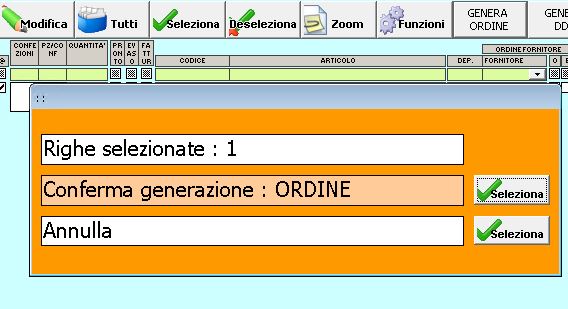La scheda Commissioni segue in ordine logico la scheda Preventivi; la compilazione segue in linee generali quanto indicato nel manuale "Compilazione documenti di vendita", con alcune specificità.
Il principale aspetto riguarda la gestione del magazzino: un ordine cliente impegna il magazzino e aggiorna le quantità impegnate, prenotate e da ordinare a fornitore.
A livello di testata o di singola riga si definisce la data di consegna (espressa in data estesa e calcolata come settimana di riferimento dal programma).
A livello di righe, è esposta naturalmente la quantità ordinata dal cliente; con la Registrazione si effettua l'impegno a magazzino, che potrà essere visualizzato da:
1) Anagrafica Articoli - Per ogni articolo è presente il campo Impegnato, che si aggiorna con il pulsante a fianco, e visualizza le righe di riferimento; la tabella che viene aperta è l'Elenco Commissioni Articoli, il cui utilizzo è descritto qui di seguito.
2) Rapporti > Ordini Clienti/Fornitori - Le opzioni di filtro, selezione e stampa sono molto ampie e piuttosto intuitive.
3) Elenco Articoli Commissioni - La tabella raccoglie tutte le righe provenienti dalla gestione Commissioni, anche qui con ampie possibilità di filitri e selezioni.
Questa tabella ha importanti funzioni operative, in quanto consente di effettuare la successiva gestione commerciale dell'ordine.
La trasformazione di una commissione in una vendita (ddt/fattura/scontrino) si effettua da qui. Si selezionano le righe da evadere e si sceglie la destinazione tramite i pulsanti presenti nella scheda. Le righe nella commissione assumeranno lo stato P (pronto) e E (evaso) automaticamente su registrazione del documento di destinazione.
Ordine a Fornitore
La merce ordinata da cliente può essere ordinata per singolo riferimento a cliente, tramite la possibilità di filtrare nella tabella Elenco Articoli commissione, per fornitore e per articolo, e generare un ordine. L'ordine poi seguirà il flusso normale di registrazione e successivo ricevimento merce, per il carico a magazzino.
Gli articoli ricevuti assumeranno lo stato "Pronto" ovvero fisicamente disponibile a magazzino.
Gestione Impegnato/Pronto
Tale gestione si attiva in Parametri e Opzioni->Varie:
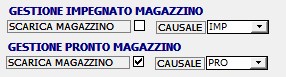
Le due opzioni sono mutualmente esclusive: o si attiva l'impegnato, oppure il pronto. Prima di procedere con la configurazione, consigliamo di creare delle causali apposite per le funzioni, etichettandole come SCARICHI.
La gestione IMPEGNATO non necessita di alcun accorgimento particolare: una volta attivata, ogni articolo che viene accodato in una commissione, genererà un movimento di scarico. La trasformazione della fattura in DDT o Fattura archivierà ed eliminerà tale movimento, contestualmente alla creazione del movimento del documento finale (quindi su registrazione dello stesso).
La gestione PRONTO invece fa riferimento al flag QT.P. presente in ogni riga delle commissioni, che indica la disponibilità "fisica" della merce a magazzino e può avere una gestione automatica o manuale.
Esso si attiva automaticamente a seguito del completamento del ciclo passivo dell'articolo, come sopra spiegato.
Altrimenti è possibile abilitarlo manualmente, creando quindi in tempo reale il movimento di scarico Pronto, che verrà in questo caso solamente archiviato (e non eliminato) con la registrazione del DDT/Fattura generato a partire dalla commissione in oggetto.
Per entrambe le gestioni il tasto Aggiorna nell'elenco Commissioni effettua una verifica e un allineamento delle movimentazioni Impegnato/Pronto e dello stato dei documenti.
Gestione acconti su Commissioni
Nel documento in composizione, la registrazione di una voce di acconto si effettua inserendo una riga definita dal simbolo " $ " nel campo codice.
Area compila la descrizione della riga con una stringa automatica "ACCONTO data gg-mmm-aa " e il cursore si posiziona sul campo importo.
Ci si può limitare alla registrazione dell'acconto all'interno del documento, oppure regolarlo fiscalmente con l'emissione di uno scontrino di acconto.
Al banco, il richiamo delle voci presenti in commissione, compresi gli acconti, si effettua con la funzione "EVASIONE ORDINI CLIENTI", che apre la maschera sottoriportata, dalla quale si selezionano le righe da evadere e le si riporta in vendita con il pulsante SCONTRINO FISCALE.
Commissioni > Ordine Fornitore > Ricevimento Merce
Di seguito viene spiegato il passaggio, di norma seguito, per passare da una Commissione,ad un Ordine Fornitore, alla generazione del Ricevimento Merce.
Bisogna creare la commissione inserendo il nome del cliente, gli articoli e le relative quantità. E' possibile impostare, attraverso il flag a sinistra del campo QT. ORD, la quantità inserita = quantità da ordinare per il cliente. Il campo QT viene utilizzato per poter inserire delle quanitià maggiori a quelle richieste dal cliente nell'eventualità si abbia bisogno di ordinare qualche pezzo in più di quel determinato articolo.
Una volta compilata e registrata la commissione si entra nell'Elenco Articoli Commissioni ( pulsante Articoli Commisisoni/Preventivi) oppure in Articoli da Ordinare dalla sezione Acquisti e si scelgono gli articoli tramite i filtri messi a disposizione. Tramite il tasto Seleziona si possono selezionare tutti gli articoli.
Una volta selezionti gli articoli è possibile generare l'ordine Fornitore tramite il tasto GENERA ORDINE.
La fase successiva sarà quella di creazione del carico merce dall'ordine. Per fare tale operazioni vi rimandiamo all specifiche istruzioni del manuale. Da Ordine Fornitore a Ricevimento Merce
Dopo la registarzione del carico merce, entrando nella specifica commissione, in corrispoendeza del campo QT. P ( PRONTO), il valore non sarà più zero ma sarà pari alla quantià dell'articolo ordinato. Come spiegato qualche capitoletto sopra, QT. Pronto indica la quantità fisicamente disponibile a magazzino.
Affianco a tale campo è presente il campo QT. E (EVASO) che assumerà un valore differente da zero solamente una volta effettuata la generazione di un DDT, FATTURA o CORRISPETTIVO da Elenco Articoli Commissioni ( pulsante Articoli Commisisoni/Preventivi) oppure in Articoli da Ordinare dalla sezione Acquisti. QT. Evaso indica la quanità fiscamente venduta al cliente.